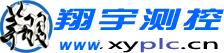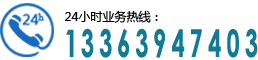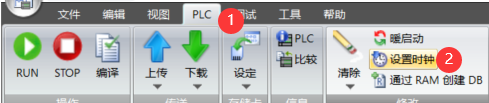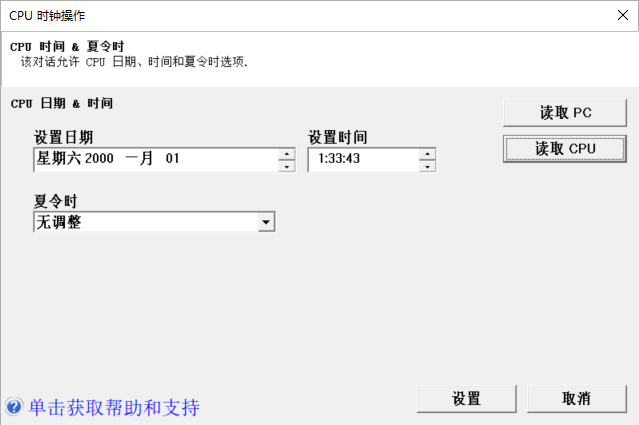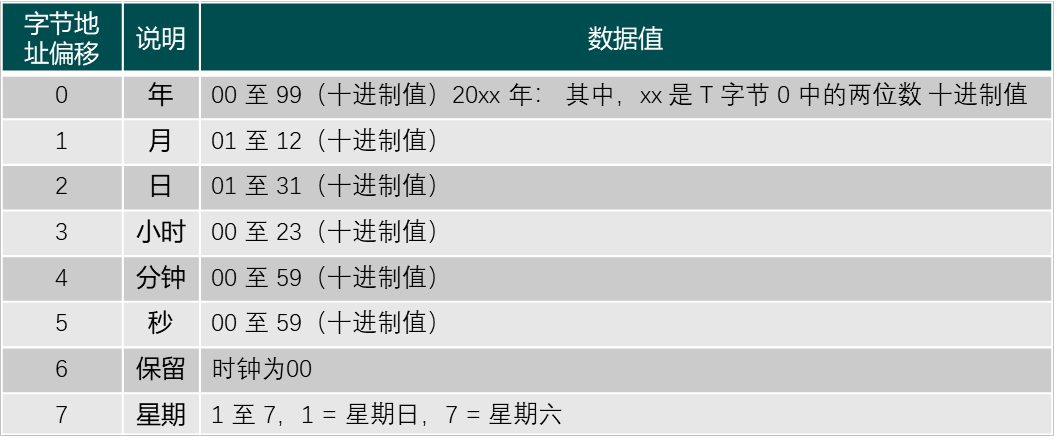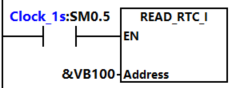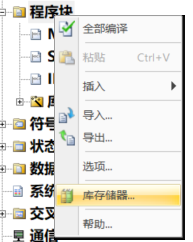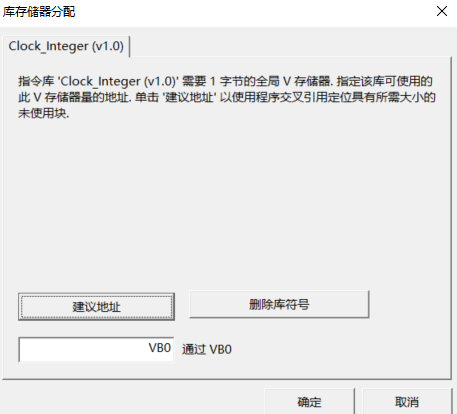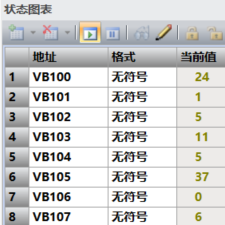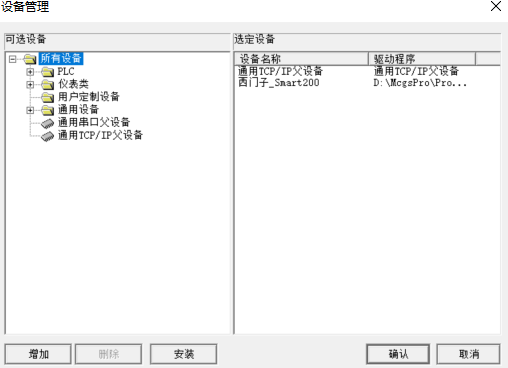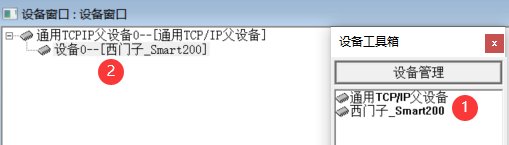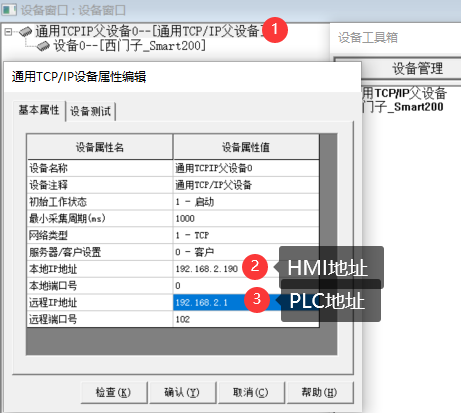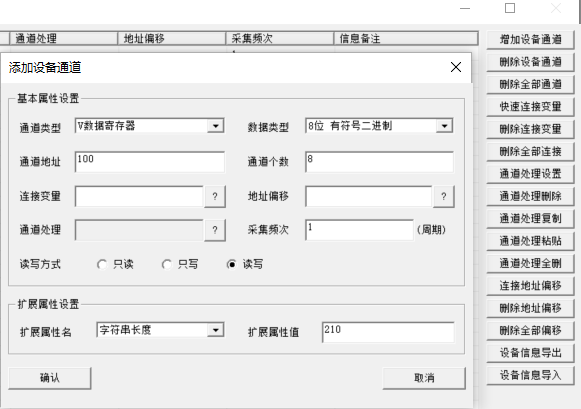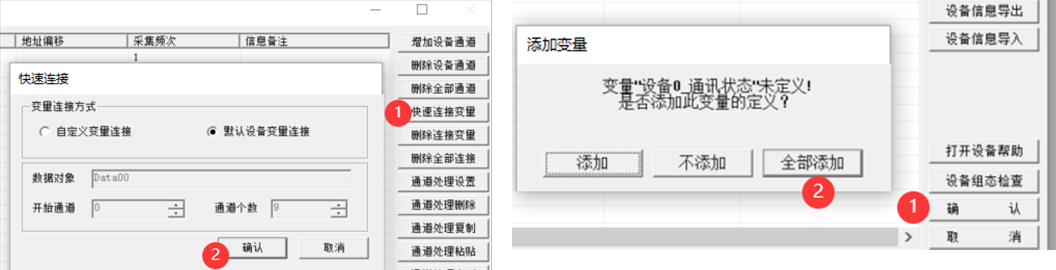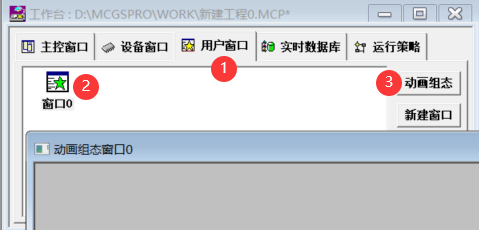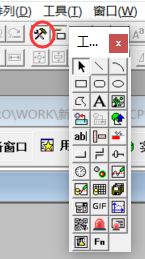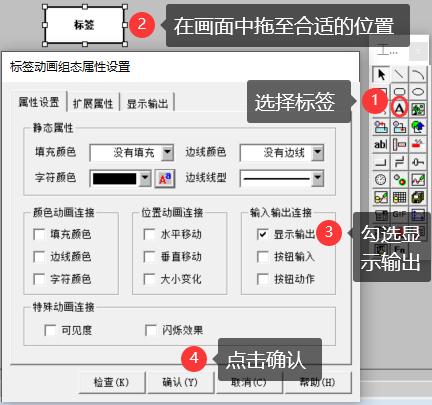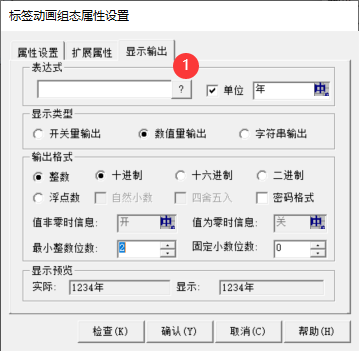S7-200SMART PLC的系统时钟在MCGS HMI上。包含PLC端的时钟设置、调用时钟库指令编写时钟程序、HMI上新建项目(创建连接、组态变量等)。
①在PLC侧设置时钟时,需要在线连接PLC才能正常设定时钟;通信正常后在“PLC”菜单栏中点击“设置时钟”;如图1所示。
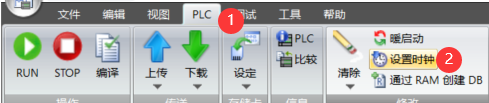
②进入“设置时钟”对线个方式能设置时钟,我们先能够直接进行读取“读取CPU”的时钟进行查看时间是不是正确,若不正确能查看PC(电脑)端的时间后进行设置,点击“读取PC”按钮后,设置日期和设置时间处便会显示和电脑同步的时间,然后点击“设置”按钮后PLC的时间就是当前的实时时间。
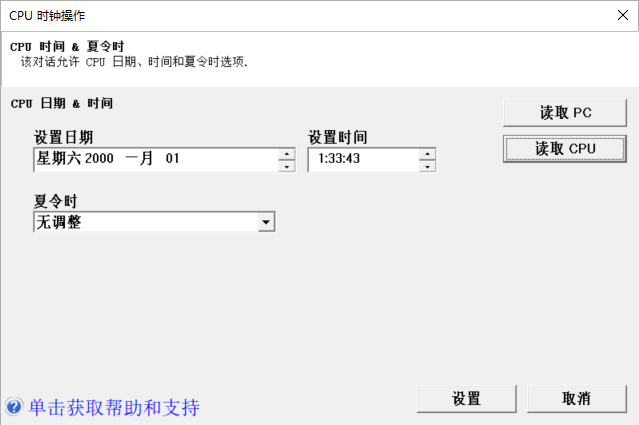
①STEP 7-MicroWIN SMART软件并没有集成时钟库指令,需要单独下载并进行添加,读者可以在技成培训网论坛搜索“常用库指令”进行下载并添加至库文件即可。本文不作详细介绍。添加后在库指令中会有一个“Clock Integer”库文件,展开后其中“READ_RTC_I”为读取时钟库,“SET_RTC_I”为设置时钟库,该库指令需要占用连续的8个字节用于时钟显示,具体每个字节如表1所示。
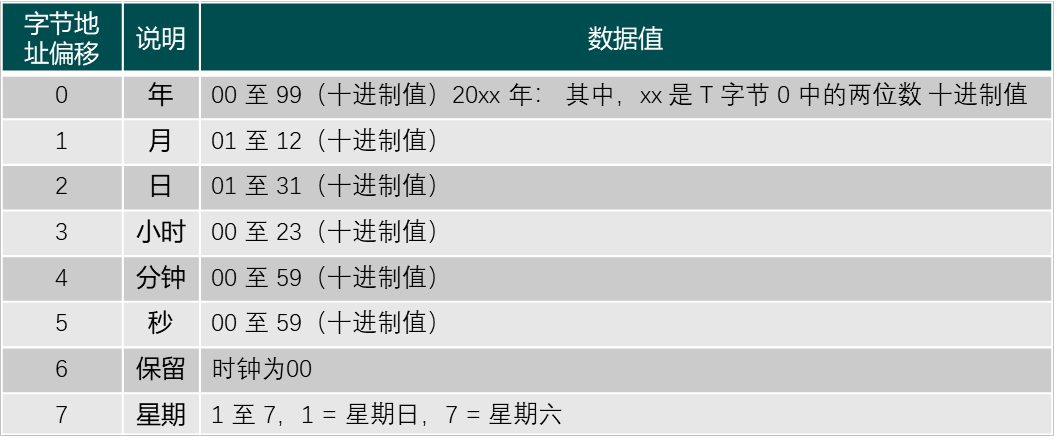
②添加时钟库后即可调用进行程序编写,必须要格外注意的是该时钟库中的“Address”管脚是以指针格式进行,如图3所示需要用VB100开始的8个字节,其中VB100存储年,VB101存储月,VB102存储日,VB103存储时,VB104存储分,VB105存储秒,VB107存储星期;VB106暂时是保留,显示为0。
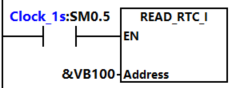
③调用读取时钟库指令后需要为其分配库存储区用于内部运算,在项目树中的“程序块”鼠标右击点击“库存储器”或在软件中的“文件”菜单栏中的库。点击“存储器”均可进入库存储器对话框。本示例以第一种方式来进行,如图4所示。
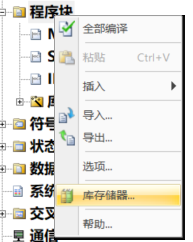
点击“库存储器”后便会进入存储器分配对话框,必须要格外注意,该分配后的字节地址不能他用,也不能重叠。点击“建议地址”进行分配,如图5所示。
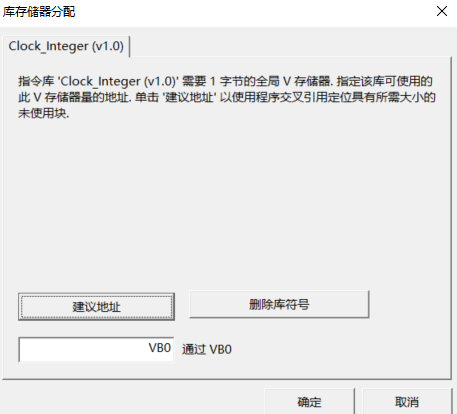
完成上面的操作后即可对程序进行下载,下载后即可在状态图表中监控VB100连续的8个字节地址观察数据的变化;如图6所示。
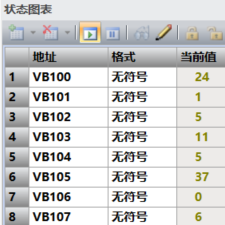
打开MCGS Pro软件后首先是新建项目,选择正真适合的机型后点击确定;接着会自动弹出工作台界面。在工作台
中选择设备窗口进行设备组态。接着会弹出设备工具箱,能添加父设备和子设备。如图7所示在左侧双击“通用TCP/IP父设备”便会至右侧,同时再展开“PLC”文件夹中双击smart200中的“西门子_Smart200” 便会至右侧;添加完成后点击确定即可。
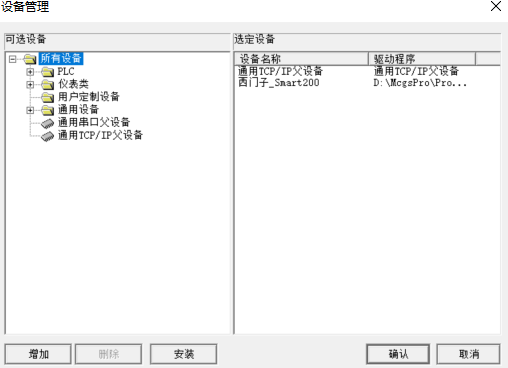
在设备工具添加对应的设备后双击设备工具箱中的“通用TCP/IP父设备”便会至图8中的2处,同样的方式双击“西门子_Smart200”到2处位置。
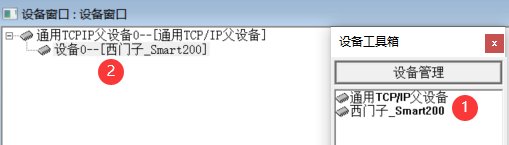
添加双击图9中的1处位置进入TCP/IP设备属性编辑设定HMI和plc地址。其他参数保持默认。必须要格外注意的是,两台设备一定要在相同的网段内,并且在HMI中需要设置统一的IP地址。
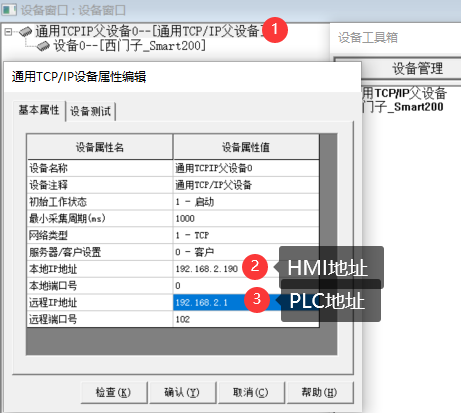
双击图9中的1处位置下的“设备0”进入设备编辑对话框,添加相应的变量,在添加变量之前需要先把默认的变量删除,点击“删除设备通道”即可删除。接着再点击“增添设备通道”添加变量,通道类型选择“V数据存储器”,数据类型选择“8位有符号二进制”,通道地址选择“100”,通道个数选择8。该变量表示VB100连续的8个字节;然后点击确认。如图10所示。
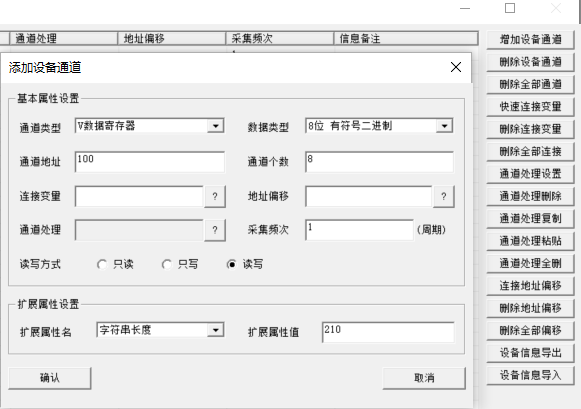
然后点击“快速连接变量”再点击确认即可。这建立连接后确认添加变量;如图11左侧所示。点击“确认”全部添加变量;如图11右侧所示。
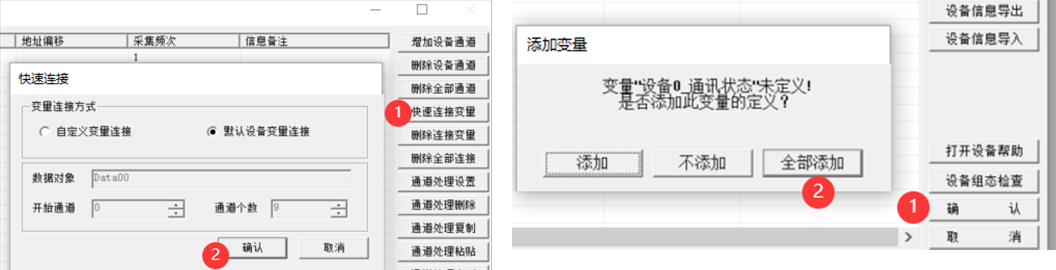
添加变量后再次进入工作台点击用户窗口中的窗口0进行画面组态,如图12所示;也可以再一次进行选择“窗口属性”更改窗口名称。选择窗口0后点击“动画组态”按钮便会弹出一个“动画组
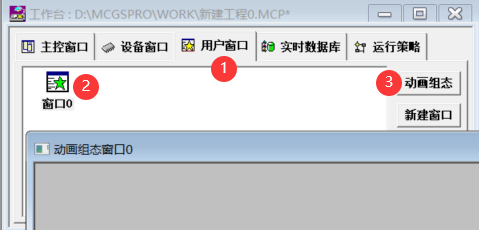
态窗口0”界面;在该界面中能够直接进行画面组态。在组态过程中需要打开工具箱。如图13所示。
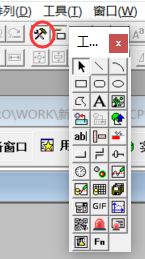
打开工具箱后点击工具箱中的“A”标签拖至画面编辑区中,接着双击或右键选择属性进入属性设置对话框,在“输入输出连接”中勾选“显示输出”,便在扩展属性边上多一列显示输出用于设置;如图14所示。
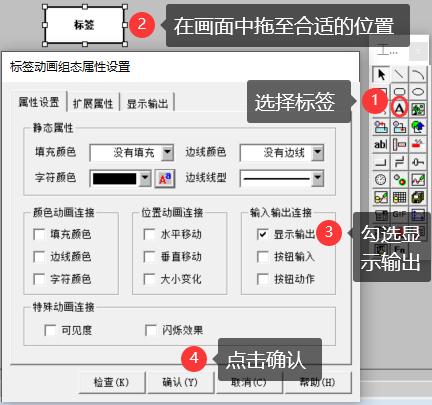
在显示输出界面下的显示类型为“数值量输出”,输出格式为“整数”“十进制”,同时能勾选单位,输入年,必须要格外注意在最小整数位要选择2,因为24年是有2位。如图15所示。
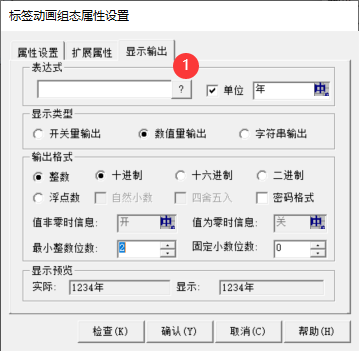
点击图14中的“?”号进行变量的关联,在变量中选“设备0_读写VBB100”其他几个地址使用相同的组态方式组态即可,组态完成后如图16所示。

在工具菜单栏中选择模拟运行,打开下载配置对话框后点击下载后,再点启动运行就能够正常的看到画面中显示和PLC一致的时间;如图17所示。